Vähittäismyyntikanavan määrittäminen
Tässä artikkelissa käsitellään uuden vähittäismyyntikanavan luomisesta Microsoft Dynamics 365 Commercessa.
Dynamics 365 Commerce tukee useita vähittäismyynnin kanavia. Vähittäismyyntikanavia ovat verkkokaupat, puhelinkeskukset ja vähittäismyymälät (eli kivijalkakaupat). Jokaisella vähittäismyymäläkanavalla voi olla omat maksuvälineet, hintaryhmät, kassakoneet, tulo- ja kulutilit sekä oma henkilökunta. Sinun on määritettävä kaikki nämä elementit, ennen kuin voit luoda vähittäismyymäläkanavan.
Varmista ennen vähittäismyyntikanavan luontia, että kanavan edellytykset toteutuvat.
Uuden vähittäismyyntikanavan luominen ja määrittäminen
Voit luoda ja määrittää uuden vähittäismyyntikanavan seuraavasti.
- Siirry siirtymisruudussa kohtaan Moduulit > Vähittäismyynti ja kauppa > Kanavat > Myymälät > Kaikki myymälät.
- Valitse toimintoruudussa Uusi.
- Kirjoita Nimi-kenttään uuden kanavan nimi.
- Anna yksilöivä myymälän numero Myymälän numero -kenttään. Numero voi olla aakkosnumeerinen, ja siinä saa olla enintään 10 merkkiä.
- Anna sopiva yritys avattavassa Yritys-luettelossa.
- Anna sopiva varasto avattavassa Varasto-luettelossa.
- Valitse sopiva aikavyöhyke Myymälän aikavyöhyke -kentässä.
- Valitse myymälään sopiva arvonlisäveroryhmä avattavassa Arvonlisäveroryhmä-luettelossa.
- Valitse sopiva valuutta Valuutta-kentässä.
- Anna kelvollinen osoitekirja Asiakkaan osoitekirja -kentässä.
- Anna kelvollinen oletusasiakas Oletusasiakas-kentässä.
- Valitse toimintoprofiili tarvittaessa Toimintoprofiili-kentässä.
- Anna kelvollinen sähköpostin ilmoitusprofiili Sähköposti-ilmoitusprofiili-kentässä.
- Valitse toimintoruudussa Tallenna.
Seuraavassa kuvassa näytetään, miten uusi vähittäismyyntikanava luodaan.

Seuraavassa kuvassa on esimerkki vähittäismyyntikanavasta.
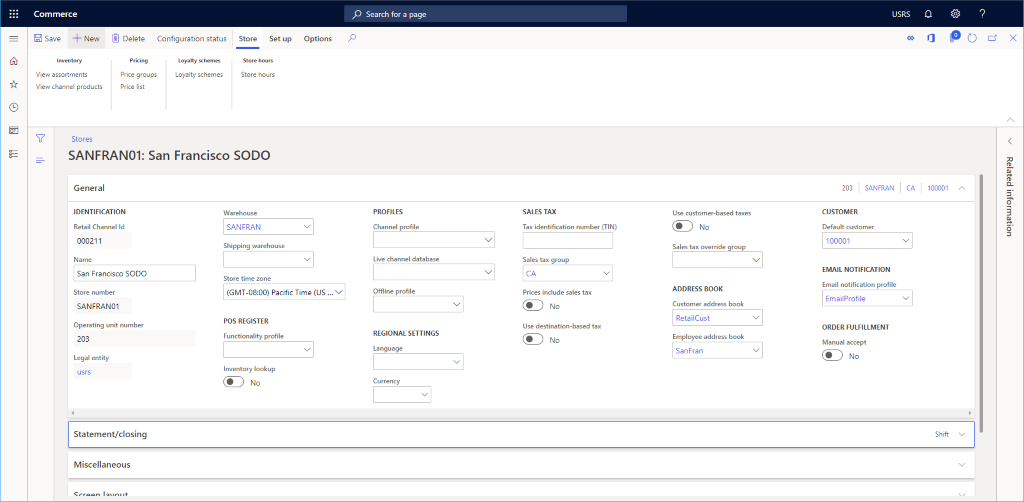
Muut asetukset
Laskelma/sulkeminen- ja Muut-osissa on monia määritettäviä valinnaisia asetuksia. Nämä määritykset voidaan tehdä vähittäismyymälän tarpeiden mukaan.
Lisätietoja näytön oletusasettelun määrittämisestä Näytön asettelu -osassa on kohdassa Näytön asettelut myyntipisteeseen (POS) ja Laiteasema-osan määritystiedoista on kohdassa Retail Hardware Stationin määrittäminen ja asentaminen.
Seuraavassa kuvassa on esimerkki vähittäismyyntikanavan asetusten määrityksistä.

Lisäkanavan määrittäminen
Muita kanavaan määritettäviä kohteita on Asetukset-osan toimintoruudussa.
Verkkokanavan asetuksia varten tarvittavia tehtäviä, kuten maksutapojen, kassatilityksen, toimitustapojen, tulo- ja kulutilin, osien, täytäntöönpanoryhmään määrityksen ja säilöjen määrittäminen.
Seuraavassa kuvassa on erilaisia vähittäismyyntikanavan määritysvaihtoehtoja Asetukset-välilehdessä.

Maksutapojen määrittäminen
Voit määrittää maksutavan kullekin tässä kanavassa tuetulle maksutyypille seuraavien ohjeiden mukaisesti.
- Valitse toimintoruudussa ensin Asetukset-välilehti ja sitten Maksutavat.
- Valitse toimintoruudussa Uusi.
- Valitse maksutapa siirtymisruudussa.
- Anna Yleiset-osassa Toiminnon nimi ja määritä muut mahdolliset asetukset.
- Määritä tarvittaessa maksutyypin mahdolliset lisäasetukset.
- Valitse toimintoruudussa Tallenna.
Seuraavassa kuvassa näkyy esimerkki käteismaksutavasta.

Seuraavassa kuvassa näkyy esimerkki käteismaksutavasta ja Summa-välilehden konfiguraatiosta.

Muistiinpano
Summa-välilehden arvot tallennetaan välimuistiin Retail Serverissa, eivätkä ne tule voimaan heti jakeluaikataulun töiden suorittamisen jälkeen. Voit ottaa nämä arvot välittömästi käyttöön testausta varten, kun käynnistät Cloud Scale Unitin uudelleen.
Kassatilityksen määrittäminen
- Valitse toimintoruudussa ensin Asetukset-välilehti ja sitten Kassatilitys.
- Valitse toimintoruudussa Uusi ja luo sitten kaikki tarvittavat Kolikko- ja Seteli-arvot.
Seuraavassa kuvassa näkyy esimerkki kassatilityksestä.

Määritä toimitustavat
Määritetyt toimitustavat saadaan näkyviin valitsemalla Toimitustapa toimintoruudun Asetukset-välilehdessä.
Voit muuttaa toimitustapaa tai lisätä sen seuraavien ohjeiden mukaisesti.
- Valitse siirtymisruudussa Moduulit > Varastonhallinta > Toimitustavat.
- Luo uusi toimitustapa valitsemalla toimintoruudussa Uusi tai valitse aiemmin luotu tapa.
- Lisää kanava valitsemalla Vähittäismyyntikanava-osassa Lisää rivi. Kanavien lisäämistä voi yksinkertaistaa käyttämällä organisaatiosolmua sen sijaan, että kukin kanava lisättäisiin erikseen.
Seuraavassa kuvassa on esimerkki toimitustavasta.
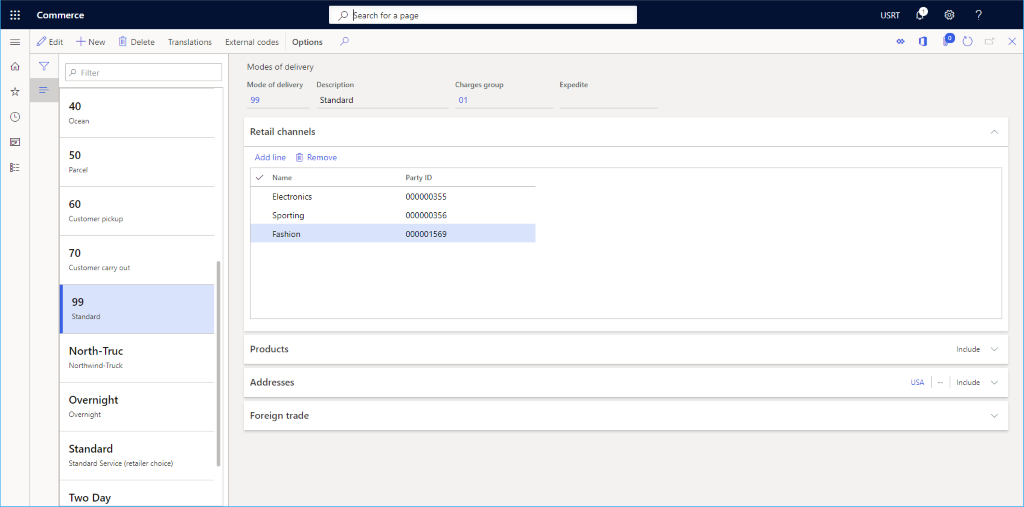
Tulo- ja kulutilin määrittäminen
Voit määrittää tulo- ja kulutilin noudattamalla seuraavia ohjeita.
- Valitse toimintoruudussa ensin Asetukset-välilehti ja sitten Tulo- ja kulutili.
- Valitse toimintoruudussa Uusi.
- Anna nimi Nimi-kohdassa.
- Anna hakunimi Hakunimi-kohdassa.
- Anna tilityyppi Tilityyppi-kohdassa.
- Kirjoita tarpeen mukaan tekstiä seuraaviin kohtiin: Sanomarivi 1, Sanomarivi 2, Luetteloteksti 1 ja Luetteloteksti 2.
- Anna kirjauksen tiedot Kirjaus-kohtaan.
- Valitse toimintoruudussa Tallenna.
Seuraavassa kuvassa on esimerkki tulo- ja kulutilistä.

Osien määrittäminen
Voit määrittää osia noudattamalla seuraavia ohjeita.
- Valitse toimintoruudussa ensin Määritys-välilehti ja sitten Osat.
- Valitse toimintoruudussa Uusi.
- Anna osan numero Osan numero -kohtaan.
- Anna kuvaus Kuvaus-kohtaan.
- Anna osan koko Osan koko -kohtaan.
- Määritä tarpeen mukaan Yleiset- ja Myyntitilastot-asetukset.
- Valitse toimintoruudussa Tallenna.
Täytäntöönpanoryhmän määrityksen määrittäminen
Voit määrittää täytäntöönpanoryhmän määrityksen noudattamalla seuraavia ohjeita.
- Valitse toimintoruudussa ensin Asetukset-välilehti ja sitten Täytäntöönpanoryhmän määritys.
- Valitse toimintoruudussa Uusi.
- Valitse täytäntöönpanoryhmä avattavassa Täytäntöönpanoryhmä-luettelossa.
- Anna kuvaus avattavassa Kuvaus-luettelossa.
- Valitse toimintoruudussa Tallenna
Seuraavassa kuvassa on esimerkki täytäntöönpanoryhmän määrityksen määrittämisestä.

Säilöjen määrittäminen
Voit määrittää säilöjä noudattamalla seuraavia ohjeita.
- Valitse toimintoruudussa ensin Määritys-välilehti ja sitten Kassakaapit.
- Valitse toimintoruudussa Uusi.
- Anna säilön nimi.
- Valitse toimintoruudussa Tallenna.
Yksilöivien tapahtumatunnusten varmistaminen
Myyntipistettä varten luodut tapahtumatunnukset ovat peräkkäisiä, ja ne sisältävät seuraavat osat:
- Kiinteä osa, joka on myymälän tunnuksen ja päätteen tunnuksen ketjutus.
- Peräkkäinen osa, joka on numerosarja.
Koska tapahtumatunnuksia luodaan offline-tilassa ja online-tiloissa, tapahtumatunnuksille voidaan joskus luoda kaksoiskappaleita. Tapahtumatunnuksen kaksoiskappaleiden poistaminen voi edellyttää suuren tietomäärän manuaalista korjausta.
Tapahtumatunnusten kaksoiskappaleiden estämiseksi on otettu käyttöön uusi tapahtumatunnusten muoto. Siinä on käytössä 13 numeroa, joka saadaan laskemalla aika millisekunteina vuodesta 1970 alkaen. Tämä uusi muoto muodostaa tapahtumatunnukset ei-peräkkäisinä ja varmistaa, että tapahtumatunnukset ovat aina yksilöllisiä.
Uusi tapahtumatunnuksen muoto on <store ID>-<terminal ID>-<milliseconds since 1970>. Uuden tapahtumatunnuksen muoto-ominaisuuden voi ottaa käyttöön Ominaisuuksien hallinta -työtilassa Commerce headquartersissa.
Seteli
- Tapahtumatunnukset on tarkoitettu vain sisäistä järjestelmää varten, joten niiden ei tarvitse olla peräkkäisiä. Monissa maissa vastaanottotunnusten on kuitenkin oltava peräkkäisiä, joten tarkista organisaation vaatimukset, ennen kuin otat käyttöön uuden tapahtumatunnuksen muoto-ominaisuuden.
- Kun uuden tapahtumatunnuksen muoto-ominaisuus on käytössä, et voi poistaa ominaisuutta käytöstä headquartersissa.
- Uusi tapahtumatunnuksen muoto-ominaisuus on oletusarvoisesti käytössä Commercen versiosta 10.0.41.
Voit ottaa uuden tapahtumatunnuksen muodon käyttöön seuraavasti:
- Siirry headquartersissa kohtaan Järjestelmänvalvoja > Työtilat > Ominaisuuksien hallinta.
- Suodata "retail ja commerce" -moduuli.
- Etsi Ota käyttöön uusi tapahtumatunnus tapahtumatunnusten kaksoiskappaleiden estämiseksi -toiminnon nimeä.
- Valitse ominaisuus ja valitse sitten oikeanpuoleisesta ruudusta Ota käyttöön nyt.
- Mene kohtaan Retail ja Commerce > Retail ja Commerce IT > Jakeluaikataulu.
- Suorita 1070 Kanavan määritys- ja 1170 Myyntipisteen tehtävien tallennustoiminto -työt synkronoidaksesi käyttöönotetut ominaisuudet myymälöihin.
- Kun muutokset on lähetetty myymälöihin, myyntipistepäätteet on suljettava ja avattava uudelleen, jotta uutta tapahtumatunnuksen muotoa voi käyttää.
Myymälävalitsinta varten määritettävä myymälän sijainti
Myymälän sijaintitietoja, kuten leveys ja pituusasteita, käytetään myymälävalitsimen skenaarioissa sekä myyntipisteissä että sähköisen kaupan sivustoissa.
Voit määrittää myymälän sijainnin Commerce headquartersissa alla olevien vaiheiden mukaisesti.
- Valitse Organisaation hallinto > Organisaatiot > Toimintayksiköt.
- Suodata vasemmassa siirtymisruudussa käyttöyksikkö kanavan nimen tai käyttöyksikkönumeron mukaan ja valitse se.
- Valitse Osoitteet-pikavälilehdessä haluamasi osoite ja avaa sitten Hallitse osoitteita -lomake valitsemalla Lisäasetukset > Edistynyt.
- Kirjoita soveltuvat arvot Yleiset-välilehden Leveysaste- ja Pituusaste-kenttiin.
- Valitse toimintoruudussa Tallenna